4 dicas para iTunes local de backup
iTunes local de backup, alterar a localização do iPhone iTunes backup, iTunes casos localização de backup em que o backup são armazenados arquivos de backup do iTunes localização iTunes
Sep 09, 2024 • Arquivado para: Transferir Celular para Outro • Soluções comprovadas
- Parte 1: Onde é armazenado o iTunes de backup no Windows 7/8
- Parte 2: Quando o backup do iTunes é armazenada em Mac?
- Parte 3: Como alterar o local do backup do iTunes?
- Parte 4: Dicas
Parte 2: Quando o backup do iTunes está armazenado no Mac?
Tudo que você precisa fazer é ir para o Finder. É fácil encontrar iTunes local de backup no Mac. Basta pressionar o botão "Opções", selecione "Go" e escolher "biblioteca". O caminho padrão é: Users / [seu nome de usuário] / Library / Application Support / MobileSync / Backup para a Biblioteca
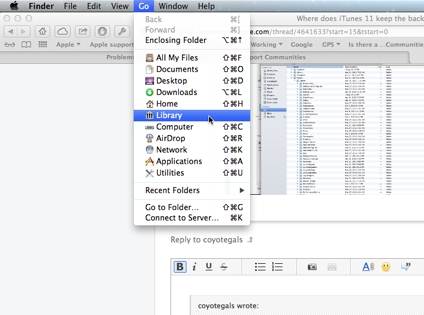
Se você não ver a pasta na biblioteca, não se preocupe, porque poderia ser escondido. Tudo que você precisa fazer é ir para o iTunes, selecione Preferências e clique direito sobre o arquivo de backup. Agora você será capaz de ver os arquivos.
Parte 3: Como alterar a localização do iTunes de backup?
Por que você quer para alterar a localização do iTunes de backup?
A maioria de nós escolher um SSD estes dias, como nossa unidade principal, uma vez que dá um desempenho muito melhor. No entanto, os SSDs são caros e que seria melhor não armazenar arquivos de backup desnecessários para iPhone e iPad. Portanto, é necessário ter certeza de que você pode armazenar seus dados de forma eficiente. Você pode fazer isso com uma unidade secundária, mas você deve saber como fazer cópias de segurança de arquivos em uma unidade secundária.
1) Como mudar a localização do iTunes de backup no Windows?
usuários do Windows podem mover dados relacionados com a iTunes facilmente a um disco secundário.
Passo 1. necessidade de criar um diretório de backup
Criar um diretório de backup no iTunes é fácil. Somente redirecionar o iTunes para conduzir G: // unidade, ou seja, para uma pasta que tem o nome "iTunes Backup". Agora, localize o diretório de backup que freqüentam a mudar seu nome. Isso pode ser feito, simplesmente pressionando o botão de arranque e colar o seguinte código ""% APPDATA% a Apple ComputerMobileSync
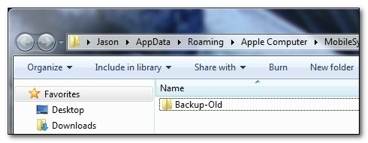
Depois de pressionar o botão de entrada será levado para a pasta de backup intitulado pasta de backup. Renomeie a pasta de backup para "backup anterior."
Passo 2. Em seguida, abra o prompt de comando
Isto pode parecer complicado, mas não é. Abra a janela de comando e clique com o botão direito sobre a pasta de backup do painel do navegador, desde que você mantenha pressionada a tecla Shift.

Passo 3. Criar um link
Agora, você precisa digitar o seguinte comando. Lembre-se que "G: //" é a unidade secundária e precisa ajustar o nome se o seu Secundária disco é diferente.
mklink / J "% APPDATA% a Apple ComputerMobileSyncBackup" "G: iTunes backup"
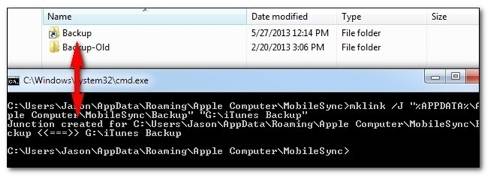
Você agora deve ser capaz de ver a pasta de backup. Se você salvar alguma coisa aqui, ele será automaticamente armazenado na unidade secundária.
Agora, use o link para ir para o diretório de backup e salva um texto temporário. Depois de salvar, vá para o G disco secundário: // e ver se o arquivo está lá. Você pode excluir o arquivo temporário, depois de ter verificado que o arquivo está lá.
Passo 4. de iniciar o backup
Agora, verifique o diretório de backup para verificar a lista de arquivos de backup. Você pode mover os dados a partir da pasta "Backup anterior" criado anteriormente pasta de backup agora. A taxa de transferência de dados pode ser um pouco lento, uma vez que não é a mesma transferência de disco para disco.
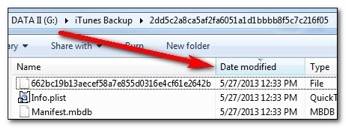
Depois de completar a transferência, veja se você pode encontrar os dados sobre a pasta secundária ou unidade G: //. Então você não tem nenhum problema mudou o local de backup do iTunes.
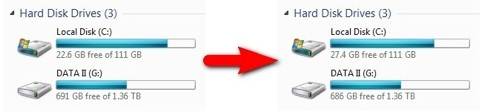
2) Como mudar a localização dos iTunes arquivo de backup no Mac?
A maioria Mac têm SSD e se você selecionou um modelo básico, o Mac só poderia vir com 128GB SSD. Você precisa ter uma unidade secundária para armazenar todos os dados importantes. Veja como você pode fazê-lo.
Mover iTunes pasta de backup a partir de dispositivos iOS para um dispositivo externo
Passo 1. Em primeiro lugar, verificar o tamanho da pasta de backup. Clique no ícone do iTunes e selecione "Get Info" para ver o tamanho. O tamanho pode ser tanto quanto 6 GB ou mais.
.Passo 2 Digite o seguinte código no prompt de comando (que pode ser aberta clicando Command + Shift + G):
Apoio ~ / Library / Application / MobileSync /
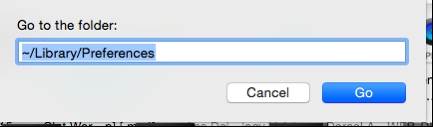
Passo 3. Agora, copie a pasta de backup na unidade externa. Você pode nomear a unidade externa como "externo". Reescrever a pasta de backup para ler voltar anterior.
Passo 4. Lançamento do terminal. Agora, insira o código abaixo em uma única linha.
ln -s / Volumes / External / iOSBackup / ~ / Library / Application Support / MobileSync / Backup
.Passo 5 É necessário que você verificar corretamente que a ligação está a funcionar bem para abrir o seguinte link no Finder:
~ / Library / Application Support / MobileSync /.
Parte 4: Dicas
Agora você precisa desativar a sincronização automática entre os seus dispositivos iOS, porque você poderia estar usando seus dispositivos iOS com o Mac quando a unidade externa não está conectada. Isso pode levar à perda de dados. Basta ir ao iTunes e selecione Preferências do iTunes. Em seguida, selecione Dispositivos e clique na caixa conforme descrito abaixo.

2. Tente o backup
Não exclua a pasta imediatamente backup anterior. Certifique-se de que o backup funciona bem e em seguida, remover o backup.
3. Como posso desfazer isso?
Você pode facilmente desfazer apenas remove o link "backup" de ~ / Library / Application Support / MobileSync / e excluí-lo. Depois disso, mova o diretório iOSBackup ao seu local original e levá-lo para fora da unidade secundária. Você acabou. Este método deve funcionar em todos os dispositivos iOS e não precisa se preocupar com isso. Todos os dados serão armazenados diferentes dispositivos iOS. Você pode encontrar backup de dados, para que ele realmente é fácil.
Categorias
Artigos Recomendados
Transferir Celular
- 1 Transferir Dados entre iOS e Android
- Transfere mensagens WhatsApp
- Como transferir contatos - iPhone para Android
- Como transferir SMS entre Android
- Transferência entre iPhone e Android
- 2 Dicas de Modelos Diferentes de iOS
- Como Remover Conta do iCloud
- Como corrigir iPhone Erro 4013/4014
- Como ignorar bloqueio de ativação do iCloud
- Soluções completas para corrigir erro 9 quando atualizando iPhone / iPad
- 3 Dicas de Modelos Diferentes de Android
- Transferidores de Arquivos para Mac
- Passos para Recuperar a Senha da Samsung
- Como Baixar Software Andorid no Samsung
- Samsung Kies Download
- O que faz se Dispositivo Não Consegue se Conectar ao Wondershare




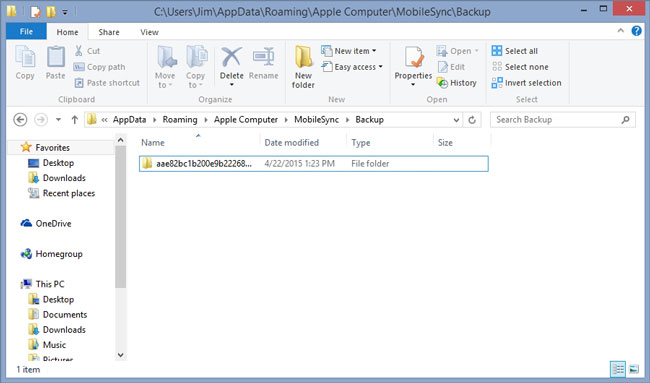


Alexandre Garvalhoso
staff Editor